Kun Apple julkisti iPhone 12 Pron ja 12 Pro Maxin, yhtiö keskittyi selvästi uusiin kamerajärjestelmiin. Toisin kuin menneinä vuosina, nämä eivät enää ole samoja molempien "Pro" -puhelimien välillä. Molemmissa malleissa on kuitenkin yksi uusi ominaisuus.
Sisällys
- Aiheeseen liittyvää lukemista
-
Mikä on Apple ProRAW?
- ProRAW-rajoitukset.
-
Ota Apple ProRaw käyttöön iPhone 12 Prossa
- Aiheeseen liittyvät julkaisut:
Aiheeseen liittyvää lukemista
- Apple huomautti Android-puhelinvalmistajat iPhone 12 Pro Max -puhelimella
- iPhone 12 Pro vs 11 Pro: Pitäisikö sinun päivittää?
- Voitko korvata iPhonesi Apple Watchilla?
- Mitä iPhone 12 -valikoimasta puuttuu
- Apple mullistaa älypuhelinmarkkinoiden uudella iPhone 12 -mallistolla
Mikä on Apple ProRAW?
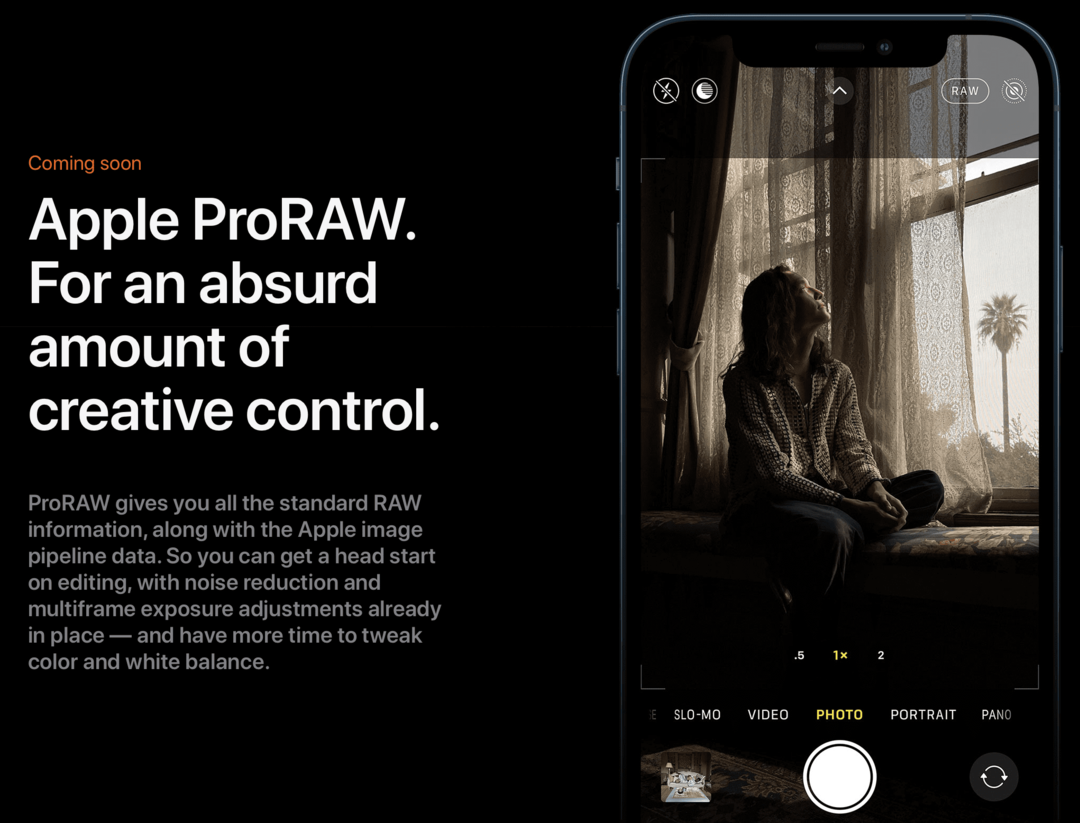
Apple ProRAW on saapunut iOS 14.3:n kanssa, mikä tuo ammattitason valokuvauksen kämmenelle. ProRAW yhdistää ominaisuuksia, kuten Smart HDR: n ja Deep Fusionin, ja tarjoaa samalla RAW-kuvien ottamisen edun.
RAW: sta puhuttaessa tämä on termi, jonka olet todennäköisesti kuullut muutaman kerran, varsinkin jos olet keskustellut 10 minuutin ajan valokuvaajan kanssa. RAW-kuvan ottamisesta HEIC: n tai JPEG: n kaltaisten kuvien kaltaisten ominaisuuksien etuun liittyy pakkaus.
RAW-tiedostot ovat pakkaamattomia, mikä tekee valokuvan kaikkien osien muokkaamisesta paljon helpompaa. Voit muuttaa kuvan, joka saattaa näyttää siltä, että se kuuluu roskakoriin, ja tehdä siitä jotain käyttökelpoista, ellei suorastaan upeaa.
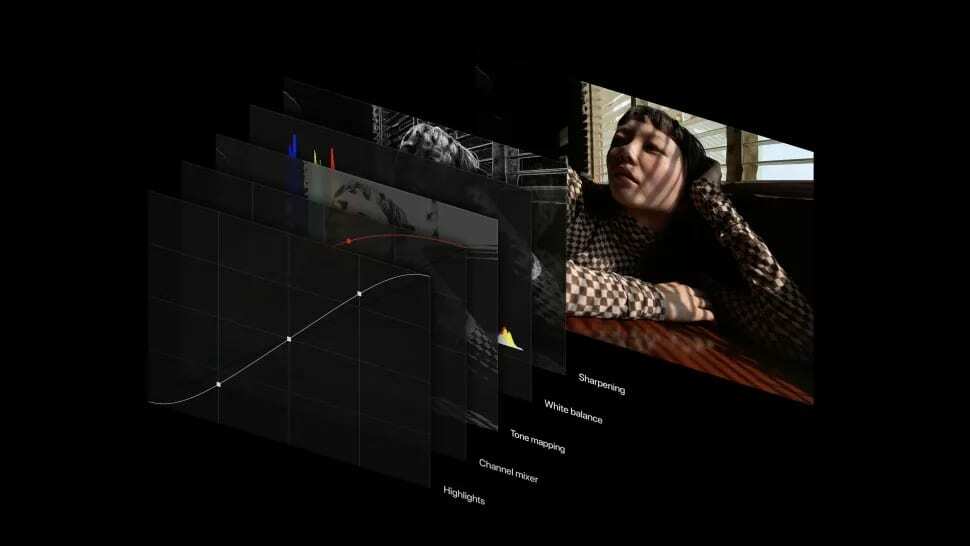
Kun otat kuvan, iPhonesi suorittaa valtavan määrän tehtäviä vain sekunnin murto-osassa. Tämä yhdistää useita kuvia samanaikaisesti ilman viivettä suljinpainikkeen napautuksen ja valokuvan katselun välillä. Prosessointia suorittavat kaikki iPhonesi osat, mukaan lukien CPU, GPU, sisäänrakennettu Neural Engine ja paljon muuta.
ProRAW: n avulla et saa vain RAW-muotoisen valokuvauksen edut, vaan saat myös Applen laskennallisen valokuvaustaidon. Tämä yhdistelmä valloittaa maailman myrskyllä, ja yhä useammat valokuvaajat hyppäävät 12 Pron ja 12 Pro Maxin kyytiin.
ProRAW-rajoitukset

ProRAW ei kuitenkaan ole ilman rajoituksiaan, sillä sen on tällä hetkellä tarkoitus saapua vain iPhone 12 Prolle ja 12 Pro Maxille. Tämä tarkoittaa, että iPhone 12 Mini ja tavallinen iPhone 12 jätetään kilpailun ulkopuolelle. Emme ole varmoja siitä, onko tällä jotain tekemistä Pro-malleista löytyvän 2 Gt: n lisämuistin kanssa vai ei.
Toinen mahdollinen rajoitus liittyy jokaisen napsauttavan ProRAW-kuvan kokoon. Apple toteaa, että nämä kuvat voivat "painoa" jopa 25 megatavua, mikä on yksinkertaisesti massiivinen. Esimerkiksi iPhone 12 Pro Maxista otettu tavallinen HEIC-kuva painaa keskimäärin noin 1,5 Mt.
Jos aiot ottaa valtavan määrän kuvia iPhone 12 Pro Max -laitteellasi, tarvitset varmasti suurempia tallennusvaihtoehtoja. Jopa 128 Gt: n perustallennustila Pro-malleille ei välttämättä riitä. Ja jos et valitse 256 Gt: n tai 512 Gt: n muunnelmia, muista joko seurata valokuvakirjastoasi tai sijoittaa pilvitallennustilaan tiedostojen purkamiseksi.
Viimeinen rajoitus, ainakin toistaiseksi, on, että iPhonesi lisäksi ei ole muita laitteita, jotka voivat muokata näitä ProRAW-tiedostoja Applen suunnittelemalla tavalla. Voit toki ladata ne MacBook Prohon ja käynnistää Pixelmatorin muokkausta varten. Sovellukset, kuten LightRoom ja Photoshop, ovat kuitenkin hieman estyneet muokkausprosessissa, kunnes Adobe tuo virallisen ProRAW-tuen.
Ota Apple ProRaw käyttöön iPhone 12 Prossa
Kuten totesimme, Apple on ottanut ProRAW: n käyttöön ensimmäisessä iOS 14.3 -betaversiossa iPhone 12 Prolle ja 12 Pro Maxille. Tämä tarkoittaa, että voit aloittaa jo tänään ottamalla näitä ammattitason valokuvia suoraan upouudesta älypuhelimellasi. Näin otat ProRAW käyttöön.
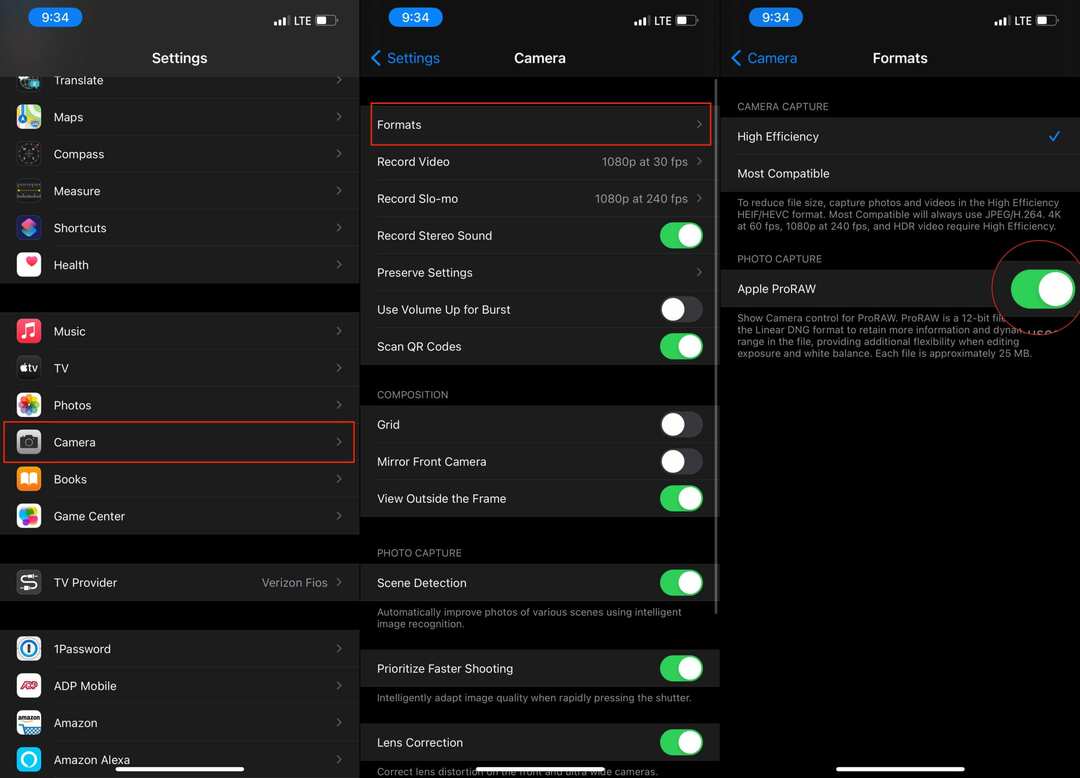
- Avaa asetukset sovellus iPhonessasi.
- Vieritä alas ja valitse Kamera.
- Napauta Muodot sivun yläreunassa.
- Vaihda Apple ProRAW kohtaan Päällä asemaa.
- Voitto.
Kun olet ottanut ProRAW: n käyttöön Asetukset-sovelluksessa, voit alkaa hyödyntää tätä uutta valokuvamuotoa. Sen varmistamiseksi, että tämä on käytössä Kamera-sovelluksessa, yläreunassa on pieni vaihtokytkin.
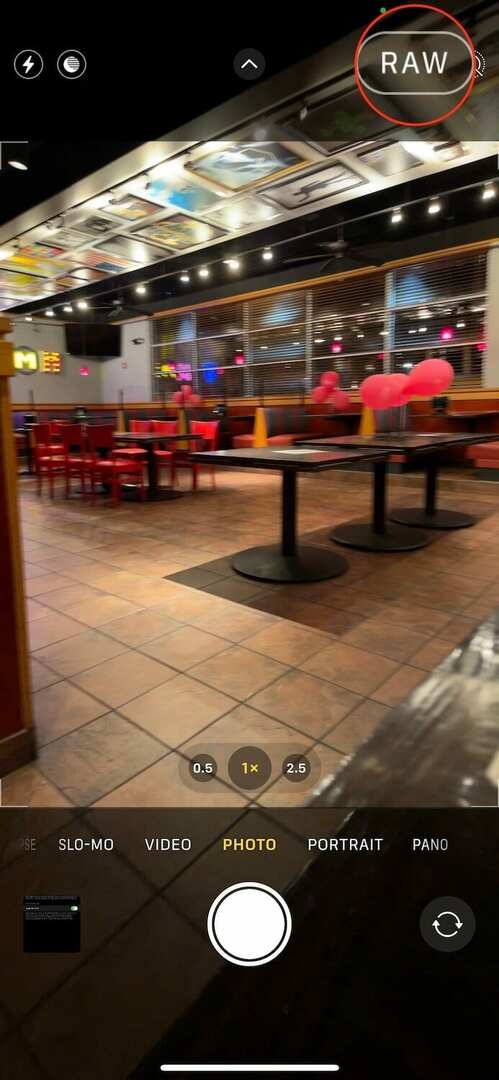
- Avaa Kamera sovellus iPhonessasi.
- Napauta oikeassa yläkulmassa olevaa RAW logo viiva sen läpi.
- Se siitä.
Nyt kuvasi otetaan ProRAW: lla aiemmissa iteraatioissa löydetyn vanhemman HEIC-menetelmän sijaan. Jos satut tarkistamaan valokuvan EXIF-metatiedot, se näkyy RAW-muodossa.
Andrew on freelance-kirjailija, joka asuu Yhdysvaltain itärannikolla.
Hän on kirjoittanut useille sivustoille vuosien varrella, mukaan lukien iMore, Android Central, Phandroid ja muutamat muut. Nykyään hän viettää päivänsä LVI-yrityksessä työskennellen ja työskentelee öisin freelance-kirjoittajana.